Ласкаво просимо до цього посібника з напруження та зменшення шуму в Lightroom Classic CC. Ці дві функції дуже важливі для оптимізації якості зображень. У цьому посібнику ми дізнаємося, як працювати з відповідними інструментами в Lightroom, щоб зробити ваші зображення більш гострими і зменшити небажані шуми. Ми розглянемо повзунки та їх вплив на зображення детально, щоб ви мали краще уявлення про налаштування, які можна використовувати для свого індивідуального редагування фотографій.
Основні відомості
Під час напруження мова йде про виділення деталей на зображеннях, у той час як зменшення шуму допомагає зменшити небажані перешкоди. Збалансоване співвідношення між цими двома аспектами є важливим для покращення загальної якості ваших фотографій. Тому важливо дбайливо налаштовувати повзунки для суми, радіусу та маскування під час напруження, а також для лумінесцентного та колірного шуму під час зменшення шуму.
Крок за кроком
1. Вибір області деталізації
Спочатку важливо вибрати область деталізації в Lightroom. Тут ви можете налаштувати гостроту зображення. Розпочніть, збільшуючи зображення та розташовуючи кадр на найбільш гостру точку у зображенні. Це може бути, наприклад, трава або інша чітко розпізнавальна область зображення, яку ви хочете оцінити. Завдяки цьому фокусу ви можете переконатися, що аналізуєте гострість в правильному місці.
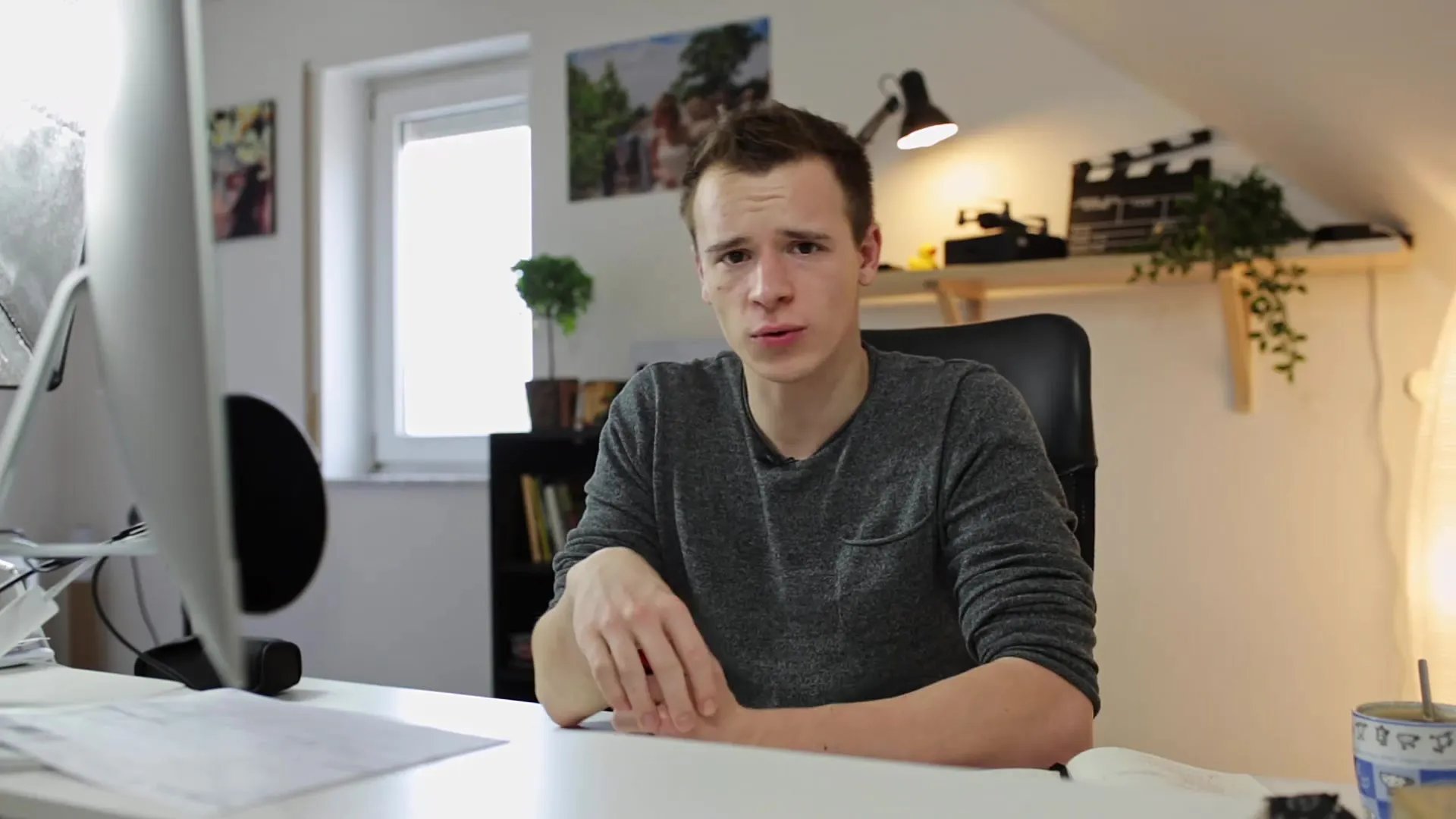
2. Налаштування суми
У розділі напруження є повзунок для суми. Він визначає, наскільки сильно відбувається напруження зображення. Занадто низьке значення може зробити зображення замлимим, тоді як дуже високе значення може зробити зображення перебільшеним та неприроднім. Я рекомендую встановлювати суму помірно й уважно спостерігати за змінами на зображенні. Великі значення дозволяють отримати більш чіткі деталі, але будьте обережні, щоб уникнути перебільшення.
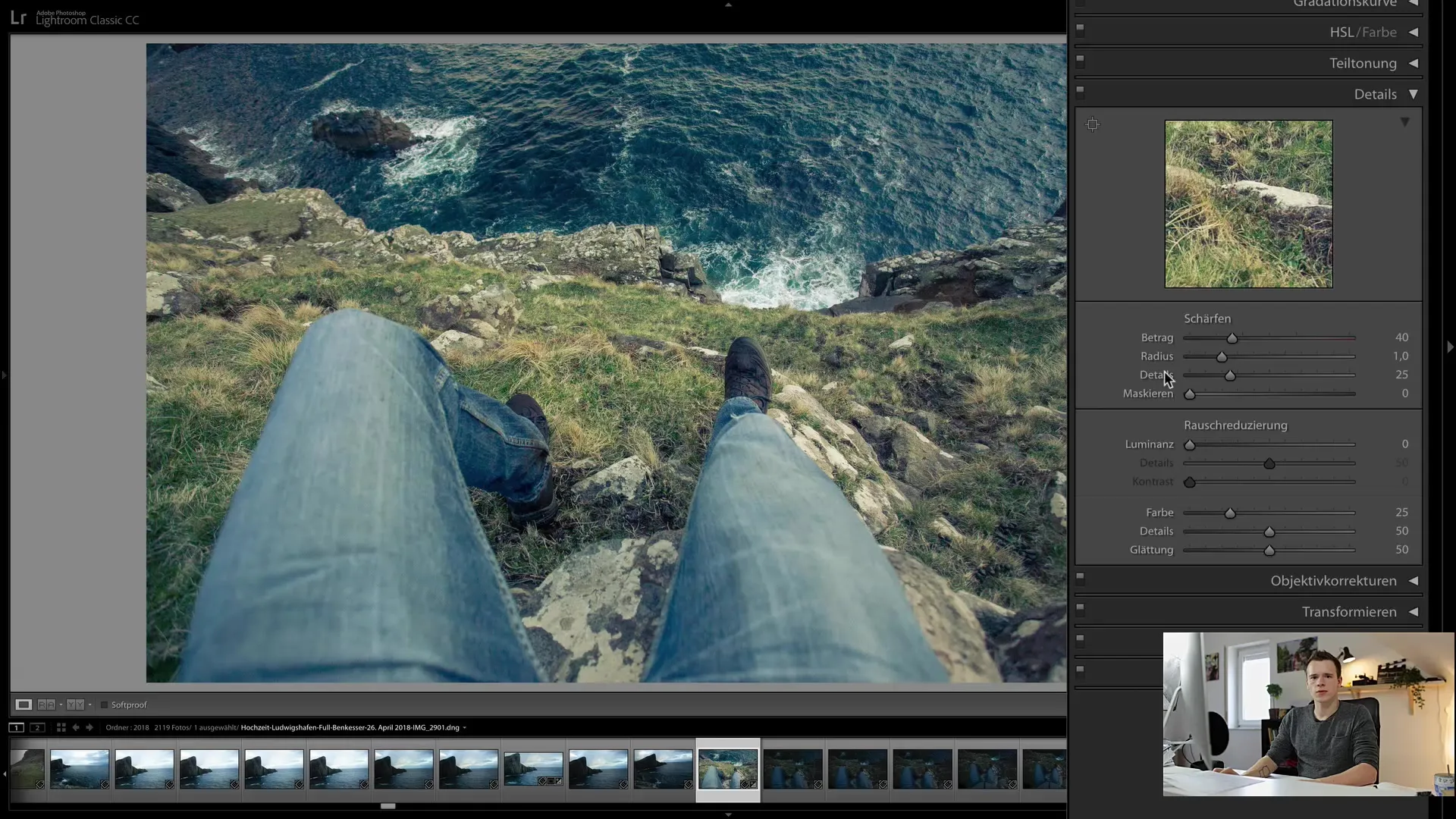
3. Налаштування радіусу
Повзунок радіусу також має велике значення, оскільки він визначає, наскільки дрібне або грубе стає напруження. Низьке значення радіусу (менше 1,0) призводить до дрібного напруження, тоді як велике значення може зробити краї неприродними та "малюнковими". Я рекомендую залишати радіус зазвичай менше 1,0, щоб забезпечити натуральний вигляд.
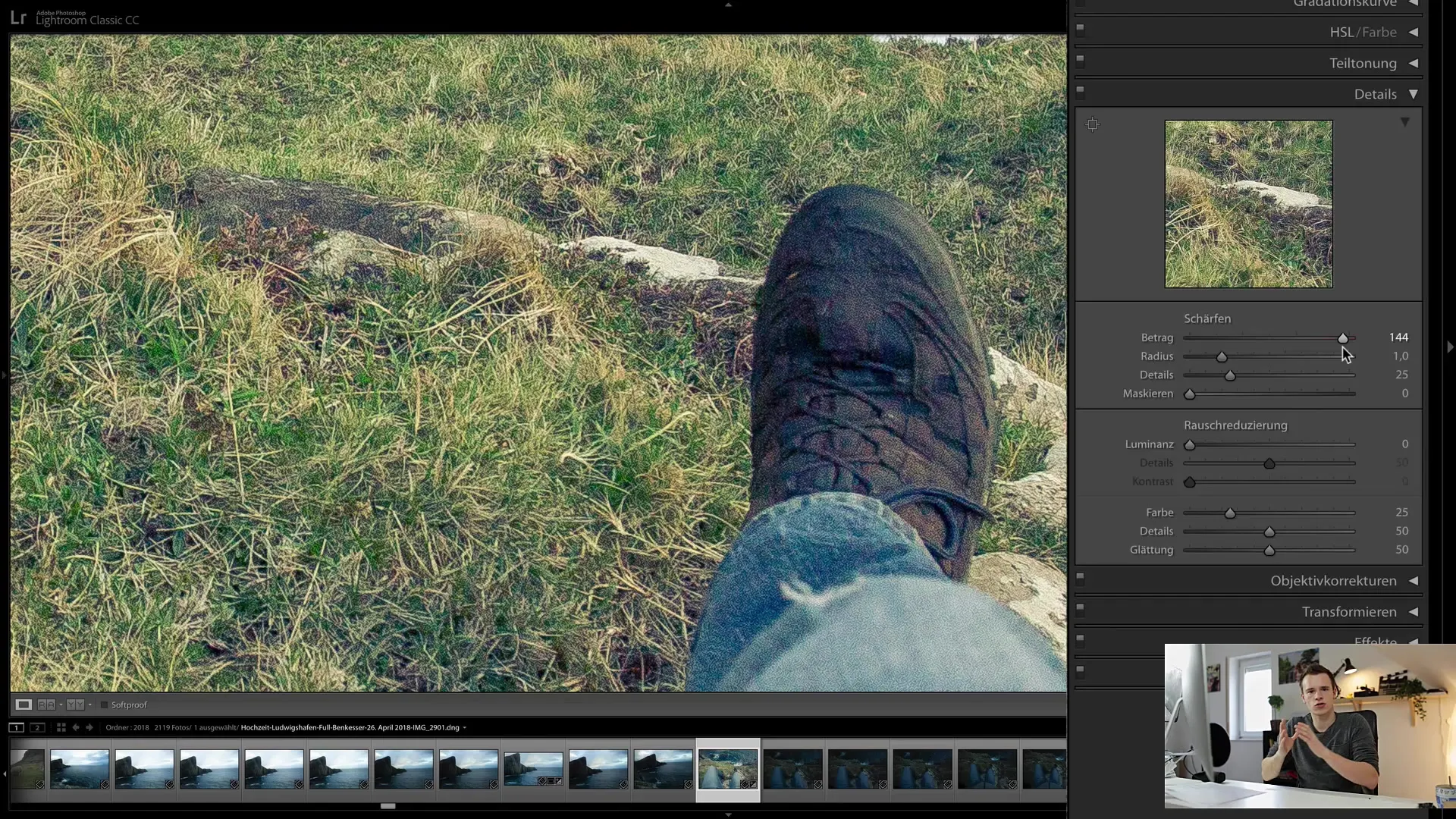
4. Виділення деталей
Наступний повзунок - це повзунок деталей. За допомогою його налаштування ви можете спрямовано виділити краї на зображенні - то є різкий відмінок між темними та світлими областями зображення. Значення 25 є хорошою вихідною точкою, і ви можете налаштувати його за потребою. Переконайтеся, що це не призводить до появи плямистих або нерівних переходів.
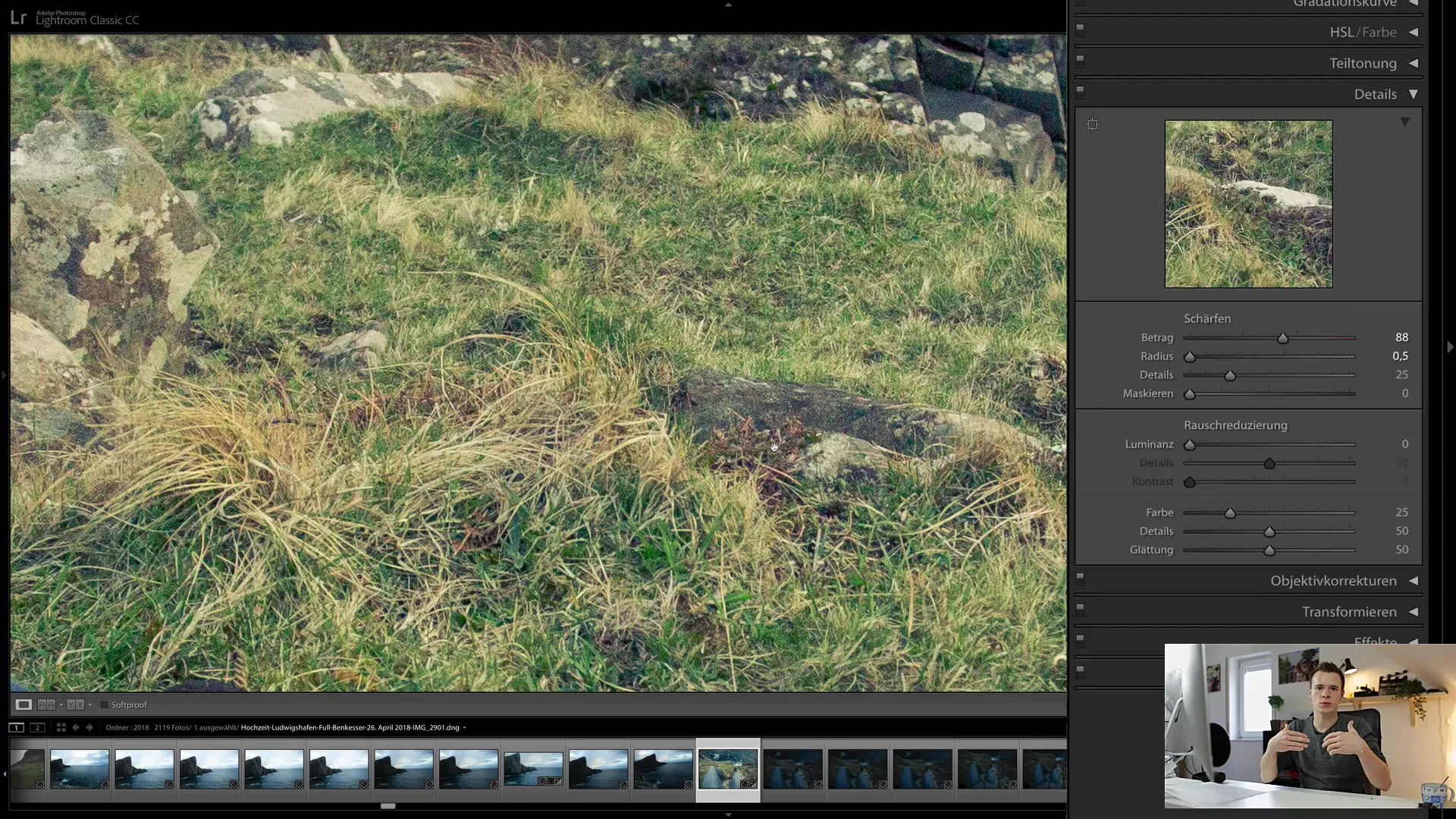
5. Використання маскування
Щоб уникнути виділення небажаних областей (наприклад, фоновий шум), корисний повзунок для маскування. Натисніть клавішу Alt під час пересування повзунка. Білий показує, які області підвищують різкість, тоді як чорний означає, що ці області не підсилюються. Це допомагає вам застосовувати різкість лише до основних об'єктів на зображенні.
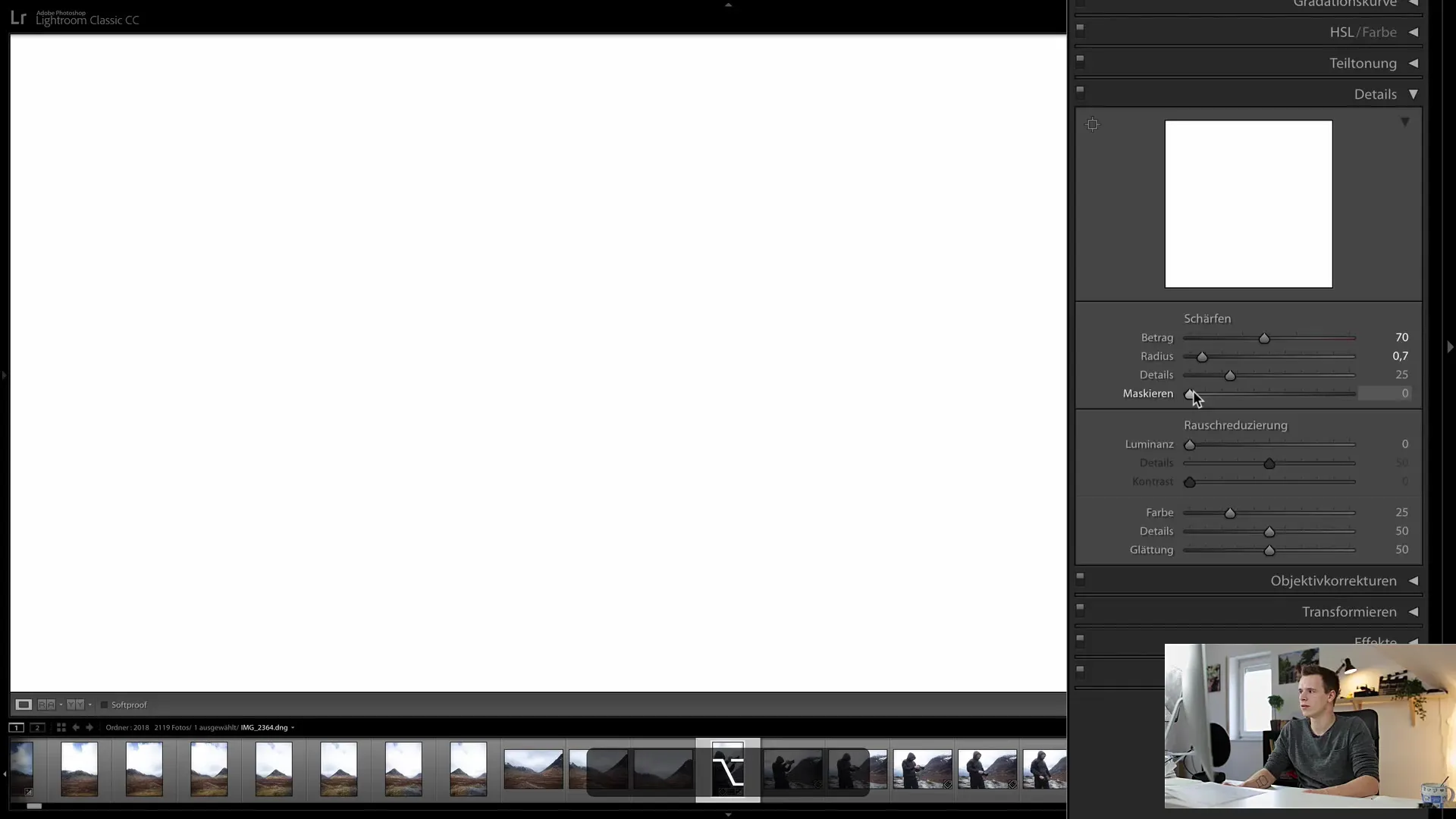
6. Активувати зменшення шуму
Потім ми переходимо до зменшення шуму. Розпочніть з вибору зображення, знятого при високих значеннях ISO. Типовим прикладом є знімок, зроблений в слабкому світлі. Високі значення ISO часто призводять до шуму, що візуально проявляється як дрібні точки чи крихітні деталі.
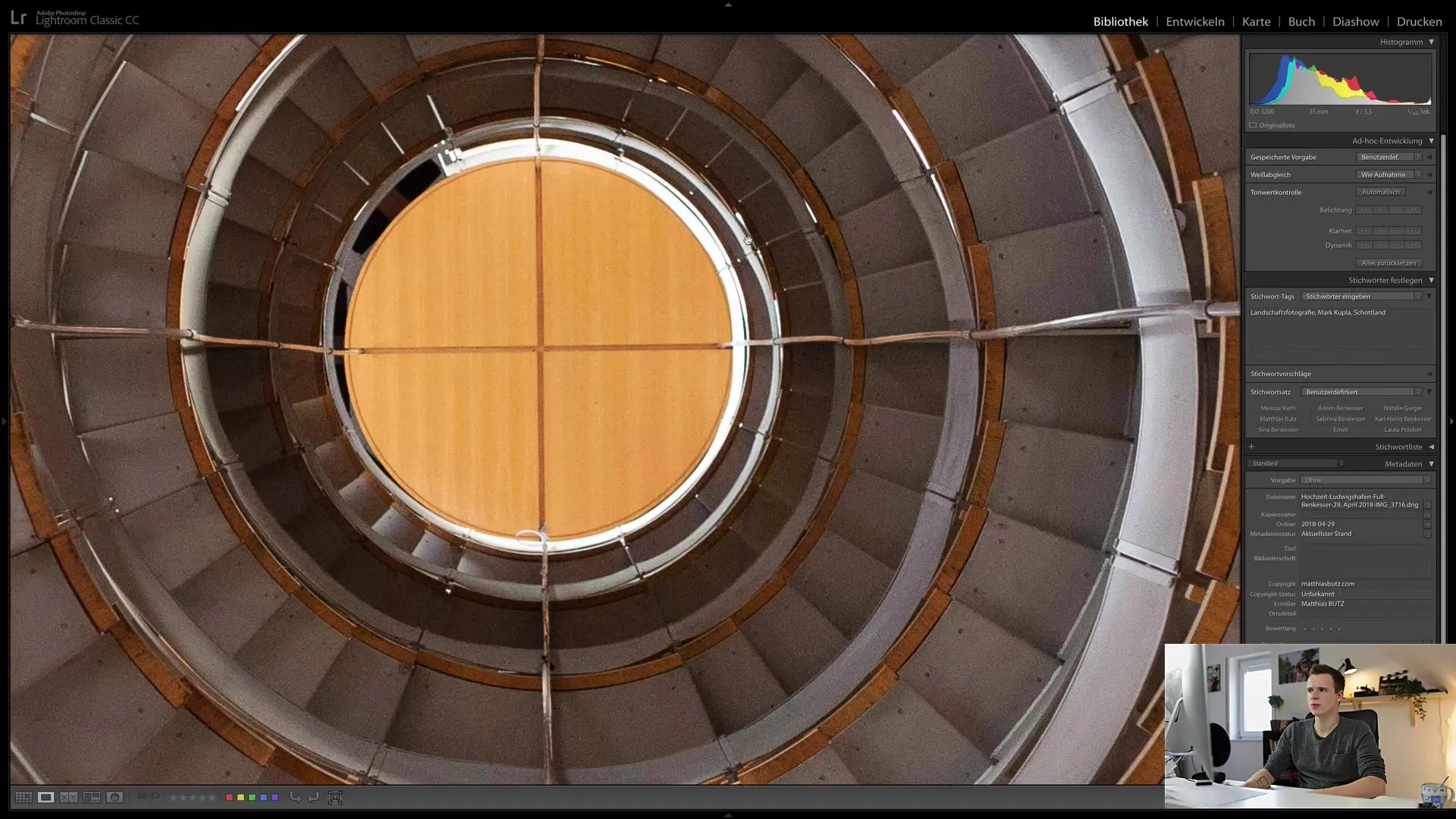
7. Зменшення кольорового та лумінесцентного шуму
Спочатку слід використовувати кольоровий повзунок. Він допомагає зменшити кольори у шумі та створити рівномірні переходи. Почніть зі значення 25 і налаштовуйте потрібним чином. Щоб впоратися з оціненим лумінесцентним шумом, відповідальний повзунок для лумінесценти. Чим далі його пересувати вправо, тим більше шуму буде зменшено. Проте пам'ятайте, що це може знизити гостроту зображення.
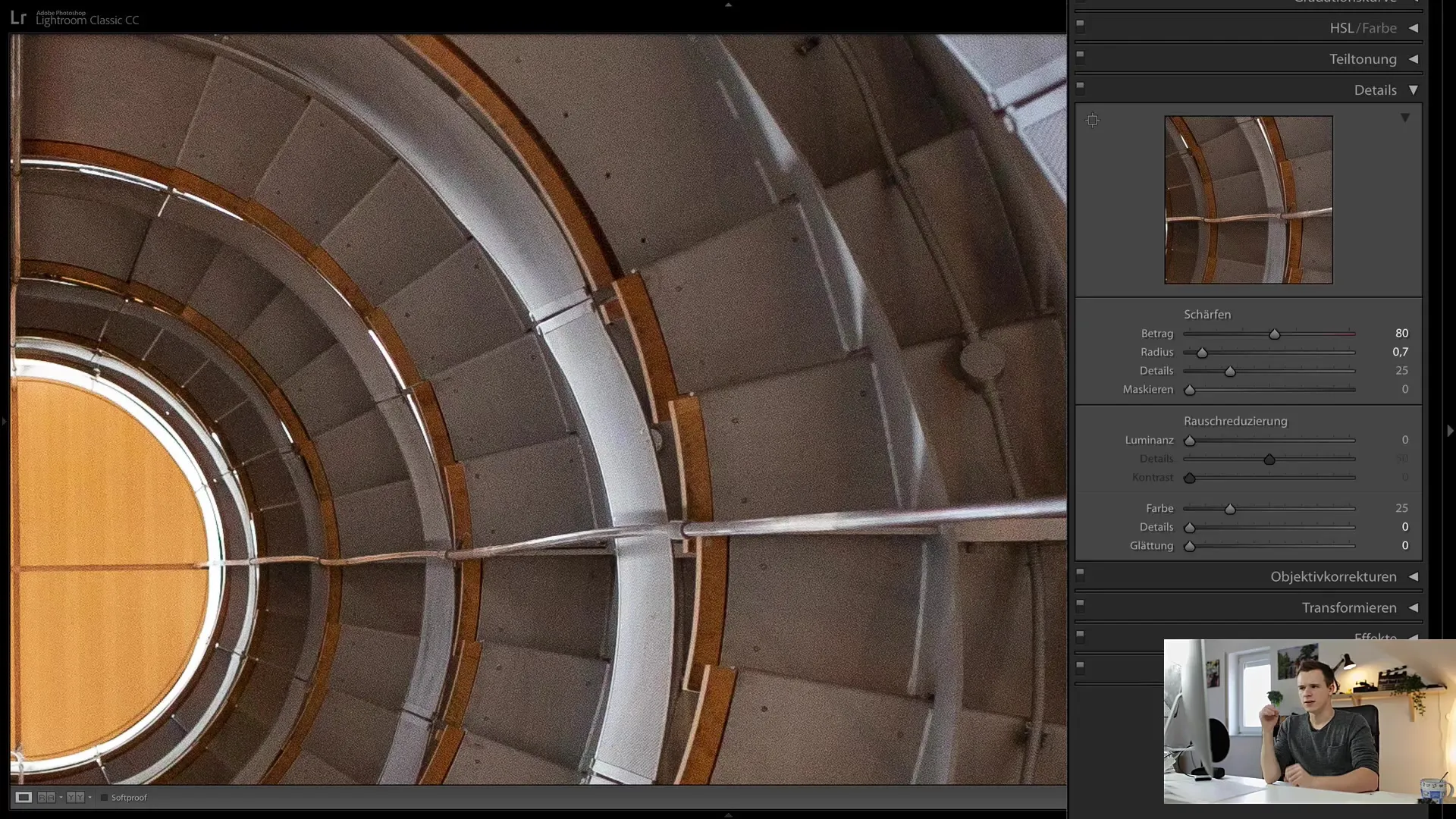
8. Знаходження балансу між чіткістю та зменшенням шуму
Важливо забезпечити рівновагу при роботі з регуляторами. Чіткість та зменшення шуму можуть взаємодіяти одне з одним. Так, зображення, яке, хоч і безшумне, але виглядає блідим, може повернути необхідну глибину деталей через цілеспрямоване підсилення. Будьте обережні та тримайте під прицілом зміни неперервно.
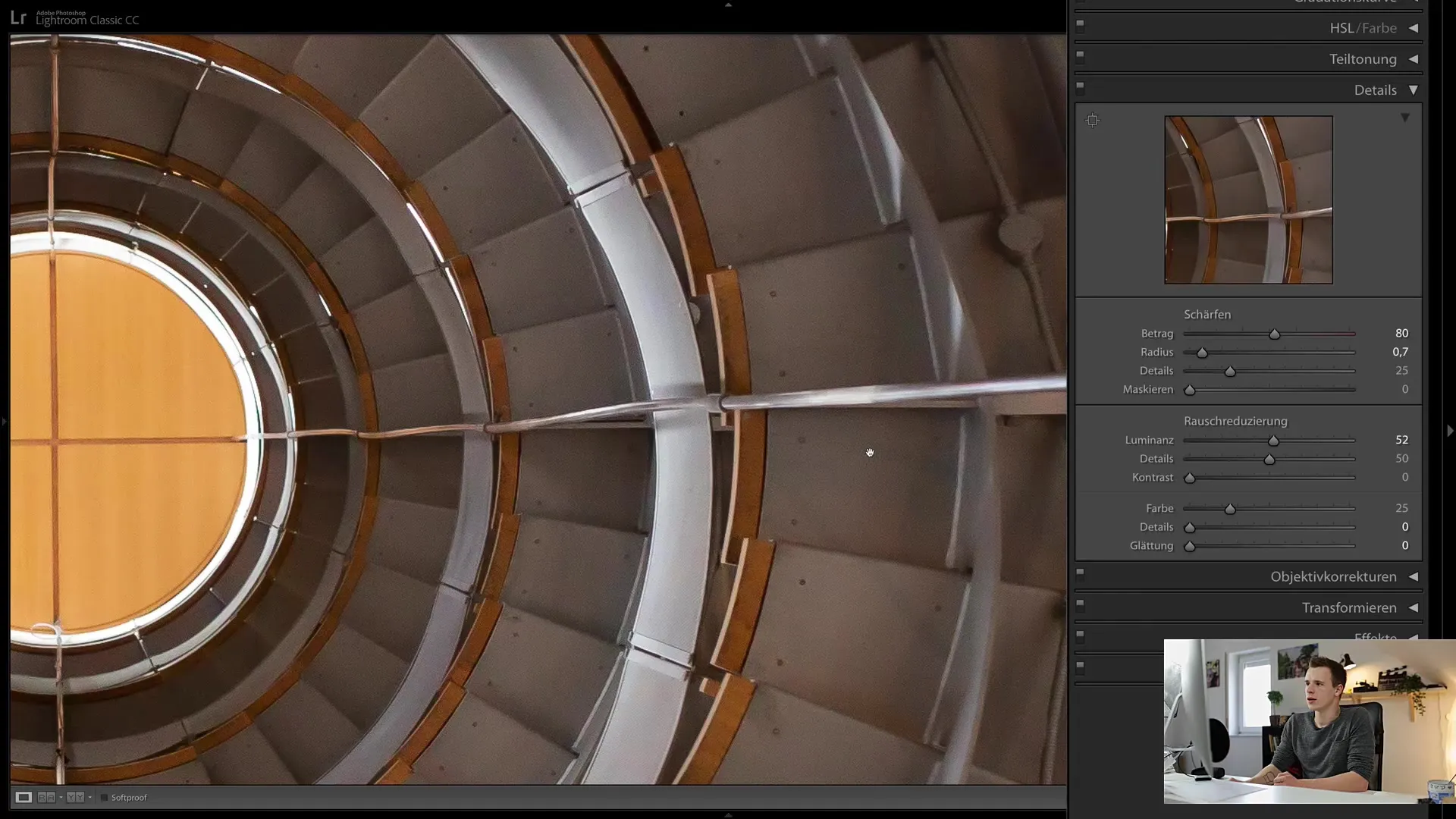
9. Останні налаштування
Тепер зробіть останній огляд ваших налаштувань. Спостерігайте як за чіткістю, так і за шумом, і зберігайте баланс якості зображення. Зазвичай досить тримати регулятори чіткості нижче верхніх значень, щоб досягти гармонійних результатів.
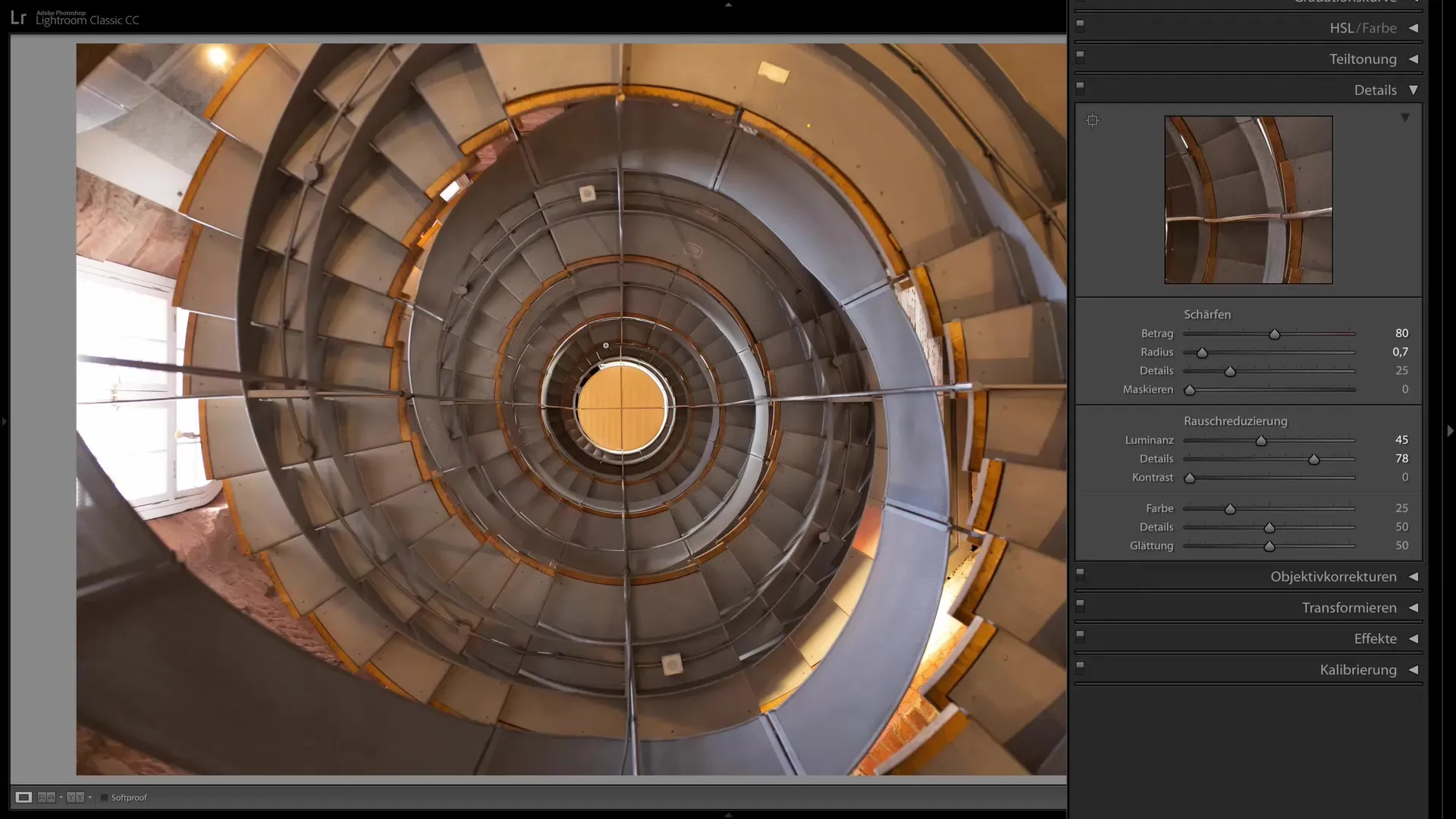
Підсумок
У цьому посібнику ви дізналися, наскільки важливою може бути чіткість та зменшення шуму для ваших фотографій. З правильним налаштуванням регуляторів ви можете значно покращити якість зображень і мінімізувати небажані перешкоди. Пам'ятайте завжди поступово змінювати налаштування та уважно спостерігати за результатами, щоб отримати найкращі результати.
Часті питання
Як можна підвищити чіткість своїх зображень у Lightroom?Ви можете підвищити чіткість, налаштувавши регулятори для величини, радіуса і деталей в області чіткості.
На що потрібно звернути увагу при зменшенні шуму?Переконайтеся, що регулятори для яскравості та кольору налаштовані цілеспрямовано, щоб мінімізувати шум, не впливаючи на чіткість.
Наскільки важливий є регулятор маскування під час чіткості?Регулятор маскування важливий для точного підсилування лише необхідних областей та уникнення обробки нечітких ділянок.
Коли доцільно уникати високого значення ISO?Високі значення ISO часто створюють шум; тому вам варто спробувати краще використати умови освітлення або, натомість, вибрати довший час експозиції.


